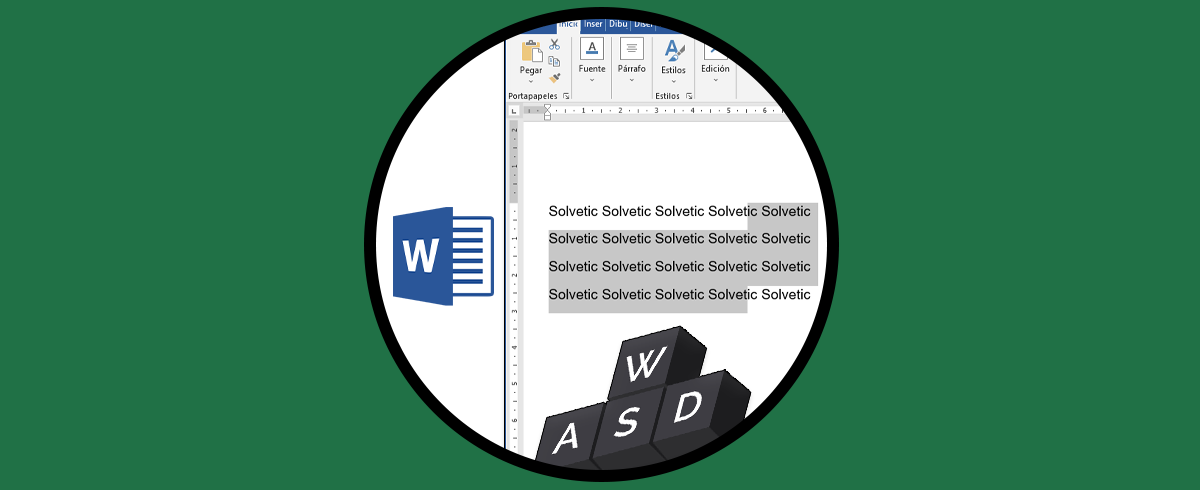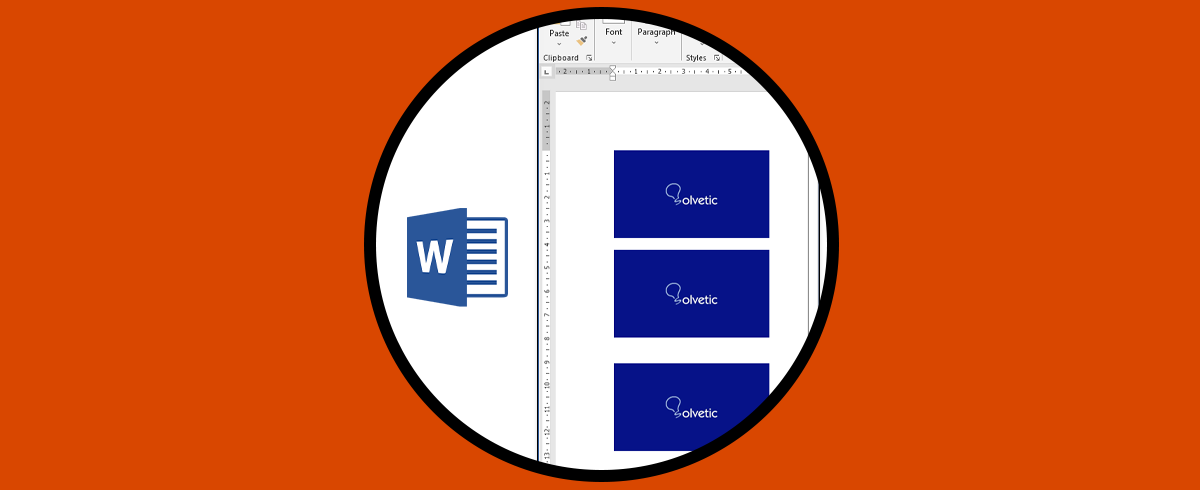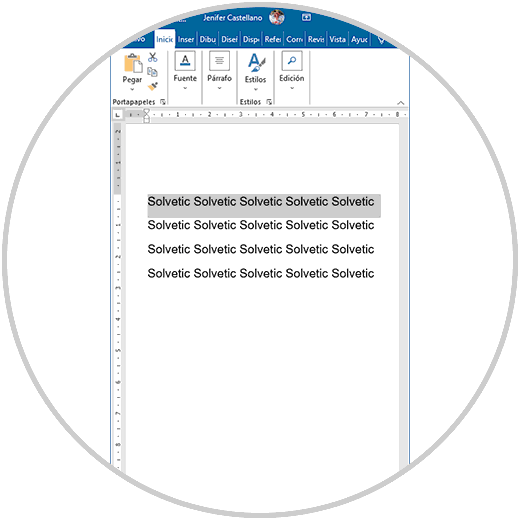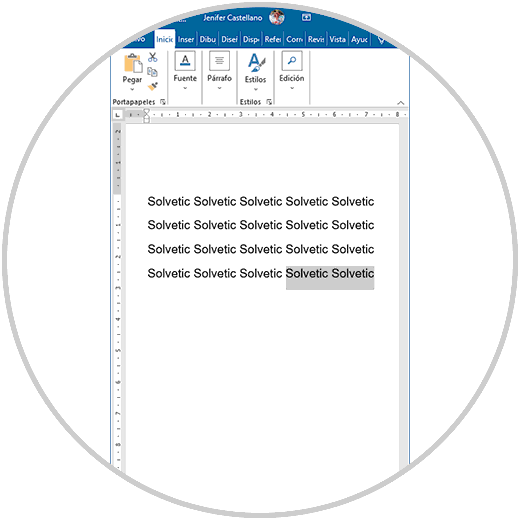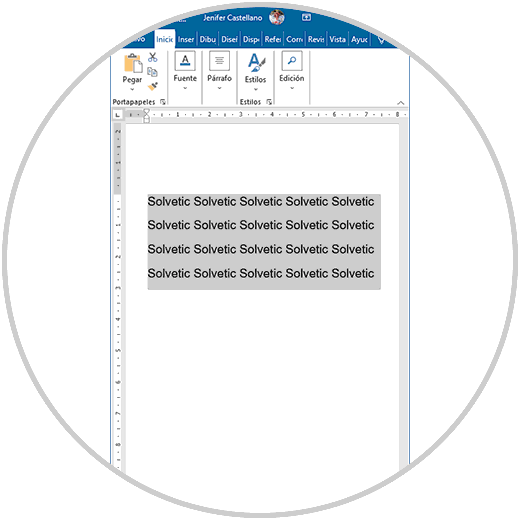Cuando creamos un documentos, nos gusta que esté lo más completo más posible y que la manera de poder hacer y deshacer las cosas en el sea lo más sencilla y rápida. Es por ello que uniendo estas dos partes, nos encontramos con que los atajos de teclado en aplicaciones como Word son realmente útiles y nos ofrecen la posibilidad de realizar diferentes acciones con solo pulsar un par de teclas.
Las combinaciones de teclas que podemos aplicar en Word sin inmensas, pero es interésate que conozcamos al menos las básicas y a las que más uso vamos a dar, para tener estos conocimientos a la hora de crear nuestros documentos.
A continuación lo que veremos serán todos los pasos que debemos seguir para saber cómo seleccionar texto en Word con el teclado y que quede marcado de manera rápida.
Seleccionar texto en Word con el teclado
Los pasos por tanto que debes seguir para saber cómo seleccionar texto en Word con el teclado, son los siguientes.
Lo primero que debes hacer es para hacer una selección breve a la derecha es pulsar la siguiente combinación de teclas.
SHIFT + →
Deberás ir pulsando la flecha hasta que se marque todo el contenido que deseas.
En el caso de que la selección la quieras hacer a la izquierda el proceso será igual pero marcando la flecha izquierda.
SHIFT + ←
En el caso de que quieras hacer esta selección de arriba hacia abajo o de abajo hacia arriba, deberás usar la flecha correspondiente para ello en cada uno de los casos.
SHIFT + ↑
De este modo podrás seleccionar el texto en Word de la manera que quieras y necesites en cada momento, de una manera rápida y sencilla.